Коригиране на грешка на Xbox Live 8015190e — TechCult
Miscellanea / / April 06, 2023
Xbox Live, сега известна като Xbox мрежа, стартира през 2002 г. от Microsoft. Това е онлайн услуга за игри и разпространение на съдържание за потребители на Xbox. Услугата включва възможност за изтегляне на игри и взаимодействие с приятели. Може да се използва от потребители на Xbox, компютри и мобилни устройства. Докато Xbox Live премина през много промени през всичките тези години, основната му цел да свързва играчи и да предоставя онлайн игри е същата. Въпреки че сред всички страхотни функции на Xbox Live, потребителите се сблъскват с проблеми при достъпа до тези услуги. Ако сте някой, който се занимава със същия проблем и сте се натъкнали на Xbox Live грешка 8015190e, докато се опитвате да се свържете с Xbox Live, тогава имаме идеално ръководство за вас. Нашето ръководство обхваща всички важни неща, свързани с възникването на грешка 8015190e, когато се опитате да се свържете, и причините зад нея, като дава приоритет на ефективните корекции за разрешаване на проблема. И така, нека започнем, като разберем накратко как да поправя код на грешка 8015190e.
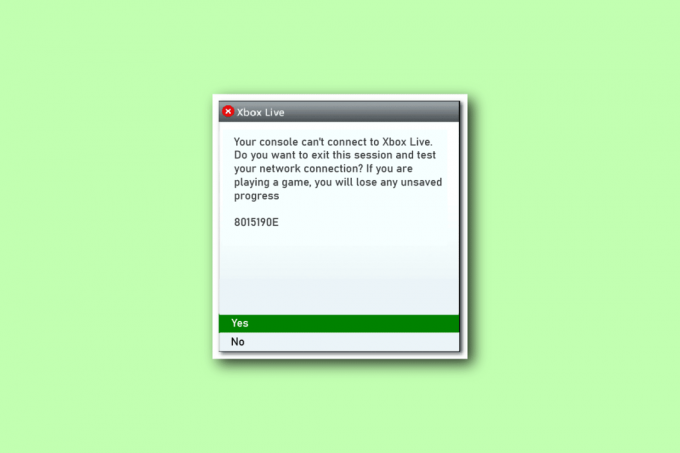
Съдържание
- Как да коригирате грешка на Xbox Live 8015190e
- Какво причинява грешка 8015190e?
- Метод 1: Проверете състоянието на сървърите на Xbox Live
- Метод 2: Отстраняване на проблеми с интернет връзката
- Метод 3: Цикъл на захранване Xbox конзола
- Метод 4: Рестартирайте Xbox Console
- Метод 5: Използвайте офлайн режим
- Метод 6: Изчистете кеша на Xbox
- Метод 7: Актуализирайте конзолата Xbox
- Метод 8: Изчистете алтернативния MAC адрес
- Метод 9: Активирайте UPnP на рутера
- Метод 10: Извършете възстановяване на фабричните настройки
Как да коригирате грешка на Xbox Live 8015190e
Грешка 8015190e възниква, когато се опитате да се свържете с Xbox Live. Тази грешка обикновено се среща при опит за достъп до услугите, предоставяни от Xbox Live, и следователно създава проблеми при доброто игрово изживяване. Грешката се задейства поради проблем с услугите на Xbox Live, независимо дали е технически или друг.
Какво причинява грешка 8015190e?
Зад възникването на грешка 8015190e има множество виновници. Можете да проверите списъка с потенциални грешки в списъка, даден по-долу:
- Кодът за грешка може да се появи поради прекъсване на сървъра по технически причини или по време на периоди на поддръжка.
- Повреденият кеш може да бъде друга възможна причина, която може да причини грешка 8015190e.
- Остаряла версия на конзолата Xbox също може да бъде основна причина за грешката.
- Следващата вероятна причина може да бъде повреден профил на Xbox 360.
- Ако услугата UPnP в браузъра е деактивирана, това също може да доведе до споменатия код за грешка, докато се опитвате да получите достъп до Xbox Live.
- Следващата причина, която може да задейства грешката, са повредени файлове на софтуера или фърмуера.
- Друг профил, влязъл във вашия Xbox, също може да доведе до появата на грешка 8015190e.
Можете да коригирате код на грешка 8015190e с помощта на множество корекции за отстраняване на неизправности, които ще откриете в следващите методи. Така че нека започнем с нашия първи метод, който е прост и трябва да се вземе предвид, преди да преминете към потенциални поправки.
Метод 1: Проверете състоянието на сървърите на Xbox Live
Докато се занимавате с грешки в Xbox Live, важно е да проверите дали има прекъсване на услугата или проблеми, дължащи се на поддръжка. Ако основните сървъри на Xbox Live не работят нормално или DDoS атаките причиняват задействане на код за грешка 8015190e, тогава не забравяйте да проверите за сървърите на официалния Страница за състоянието на Xbox Live и изчакайте периода, в случай че не работят.
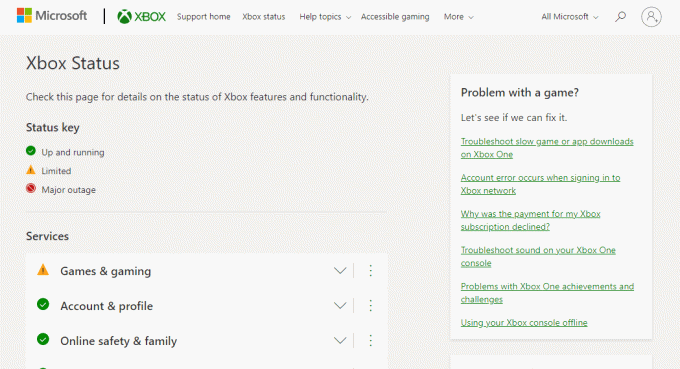
Ако всички услуги на екрана на сървъра на Xbox Live са зелени, тогава проблемът не е в сървърите и трябва да преминете към следващия метод.
Метод 2: Отстраняване на проблеми с интернет връзката
Както вече сте запознати, грешка 8015190e възниква, когато се опитате да се свържете с Xbox Live и този проблем означава проблем с вашата интернет връзка. Ако по някаква причина мрежовата ви връзка е бавна или нестабилна, това може да доведе до споменатата грешка. Затова е важно да се уверите, че връзката, която използвате за Xbox Live, е силна. Можете да коригирате проблеми, свързани с бавната мрежова свързаност на вашето устройство, с помощта на нашето ръководство Бавна интернет връзка? 10 начина да ускорите интернет!

Прочетете също: Поправете код за грешка на Xbox Live 80072EF3
Метод 3: Цикъл на захранване Xbox конзола
Ако има проблем с фърмуера с вашия Xbox Live, той може да бъде разрешен с помощта на цикъл на захранване. Също така помага при изчистване на захранващите кондензатори. И така, коригирайте локалните проблеми с вашия Xbox Live, като използвате цикъл на захранване с помощта на следните стъпки:
1. Натисни Бутон Xbox на конзолата за 10 секунди.
2. Изключете от контактакабелите и включете отново ги прехвърлете отново към вашата Xbox конзола.
3. Включете Xbox конзола чрез натискане на Бутон Xbox.
След като стъпките бъдат изпълнени, ще се появи зелен екран, сочещ към успеха на цикъла на захранване.
Забележка: Ако зеленият екран не се появи, повторете стъпките, споменати по-горе.
Метод 4: Рестартирайте Xbox Console
Следващото общо решение за разрешаване на проблеми с Xbox Live е първо да рестартирате конзолата. Този метод помага за преодоляване на незначителни проблеми или грешки, които могат да попречат, докато се опитвате да се свържете с Xbox Live. Така че, извършете основно рестартиране, като използвате стъпките, дадени по-долу:
1. Натисни Бутон Xbox на контролера за няколко секунди, за да отворите Силов център.
2. Сега изберете Рестартирайте конзолата опция, както е показано на снимката по-долу.

3. Накрая изберете Рестартирам опция за потвърждение и продължаване на процеса.
Прочетете също:Как можете да коригирате влизането си в Xbox One
Метод 5: Използвайте офлайн режим
Ако се чудите как да поправя код на грешка 8015190e чрез заобикаляне на проблемите със сървъра, тогава можете да опитате да използвате офлайн режим на вашия Xbox. С негова помощ ще можете да използвате вашата конзола, докато проблемът със сървъра не бъде разрешен. Това със сигурност ще отнеме възможността ви да играете онлайн игри, но ще ви помогне да използвате конзолата си без грешка. Следвайте инструкциите по-долу, за да активирате офлайн режим:
1. Първо отидете на Профил и система и след това изберете Настройки от менюто.

2. В Общ раздел, изберете Мрежови настройки.
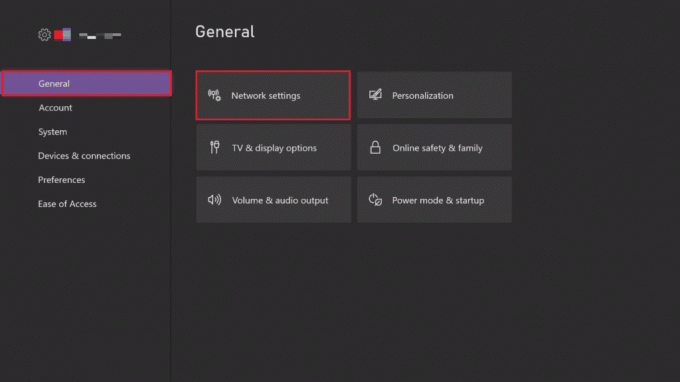
3. След това, в мрежа меню, изберете Преминете офлайн опция.

4. Накрая опитайте да стартирате играта, която преди това е срещала кода за грешка, и проверете дали проблемът е решен.
Метод 6: Изчистете кеша на Xbox
В случай че вашите системни кеш файлове на Xbox са повредени, те могат да причинят проблеми във вашата конзола Xbox Live. Така че, за да се отървете от Xbox Live грешка 8015190e, просто изтрийте тези файлове от системата.
1. Отвори Настройки на Xbox.
2. Изберете Система настройка в левия прозорец.
3. След това изберете Съхранение опция и изберете устройство за съхранение които искате да изчистите.
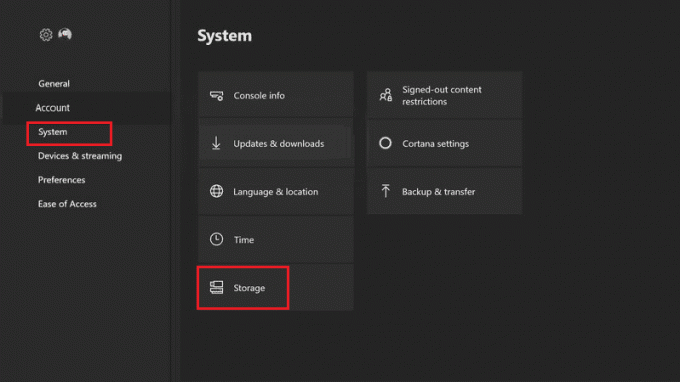
4. Сега натиснете Y бутон, присъстващ на контролера на Xbox.
5. И накрая, от Меню изберете Изчистване на системния кеш и потвърдете командата, като изберете да.
Прочетете също: Коригирайте грешката по време на изпълнение на Xbox в Windows 10
Метод 7: Актуализирайте конзолата Xbox
Следващият метод за справяне с грешка 8015190e, причиняваща проблеми със свързването на Xbox Live, е да актуализирате своя Xbox. По-старата версия на вашия Xbox може да е една от многото причини, които могат да предизвикат проблема, така че се уверете, че конзолата ви е актуална с новата версия. Можете да проверите за актуализация на вашата конзола от официалния уебсайт или да следвате стъпките по-долу:
1. Отидете на Настройки на Xbox.
2. След това изберете Система и отворен Актуализации и изтегляния.

3. Накрая изберете Актуализирайте конзолата опция и проверете дали има налична актуализация.
Метод 8: Изчистете алтернативния MAC адрес
Ако изглежда, че нищо не работи за вас и все още се чудите как да поправите грешка 8015190e на Xbox Live, опитайте да изчистите алтернативния MAC адрес от вашата конзола Xbox One. Адресът за контрол на достъпа до медиите, известен също като MAC адрес, се използва като мрежов адрес в комуникациите в сегмента на мрежата. Изчистването на алтернативен MAC адрес означава елиминиране на догадките, свързани с ръчното изключване на конзолата. Също така, в този случай, ако интернет доставчикът предоставя динамични IP адреси по подразбиране, тогава изчистването на MAC адреса помага за разрешаването на всички тези проблеми и в крайна сметка грешката на Xbox Live 8015190e. Така че следвайте краткото ръководство, дадено в стъпките по-долу, за да го направите:
1. Отидете на Xbox Мрежови настройки.
2. В мрежа меню, изберете Разширени настройки.
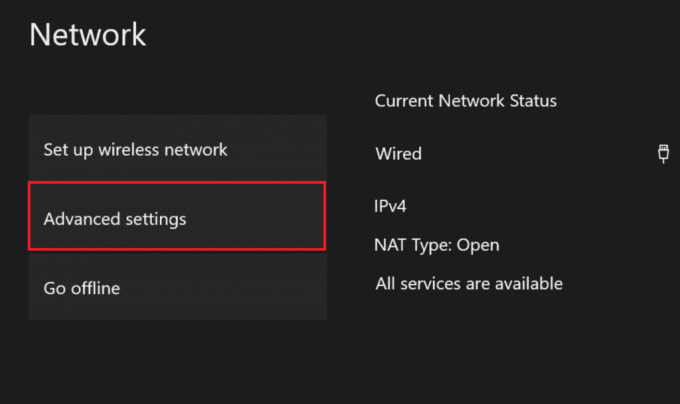
3. Сега изберете Алтернативен MAC адрес опция.
4. След това изберете ясно от менюто.
5. Сега, рестартирамвашата конзола за да приложите промените.
Прочетете също: Коригирайте поканите за игра на Xbox One, които не работят
Метод 9: Активирайте UPnP на рутера
Понякога се появява грешка 8015190e, когато се опитате да свържете вашата конзола към мрежата, към която преводът на мрежови адреси (NAT) не е отворен. Можете да разрешите този проблем, като активирате опцията UPnP в настройките на рутера или модема.
Забележка: Можете да преминете към следващата опция, ако вашият рутер не поддържа UPnP.
1. Свържете вашата конзола към рутера и след това влезте 192.168.0.1 или 192.168.1.1 в браузъра, за да отворите страница с настройки на рутера.
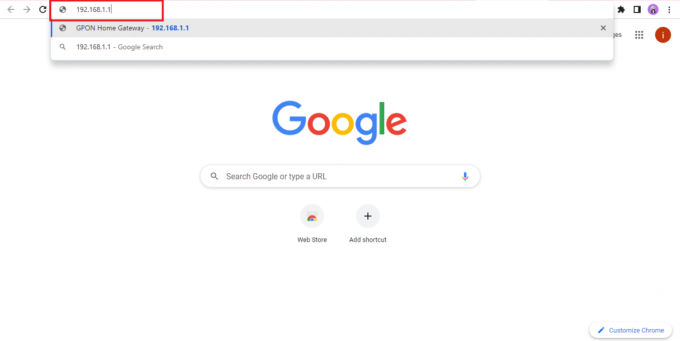
2. Можете да намерите IP адреса на вашия рутер, в случай че горните адреси не работят за вас и след това да отворите настройки страница.
3. След това въведете идентификационни данни на вашия рутер което по подразбиране трябва да бъде администратор и 1234. В случай, че не стане, проверете онлайн за идентификационните данни на вашия рутер.

4. Сега, достъп до Разширено меню и отворете Препращане на Nat раздел.
5. накрая включете опцията за UPnP.
След като бъде направено, рестартирамвашия рутер и след това вашата конзола, за да проверите дали грешката 8015190e възниква, когато се опитате да се свържете, е разрешена сега.
Прочетете също:10 начина за коригиране на произволно прекъсване на връзката на контролера на Xbox One
Метод 10: Извършете възстановяване на фабричните настройки
Като последна мярка за грешка 8015190e на Xbox Live, можете да извършите възстановяване на фабричните настройки на вашата Xbox конзола което ще ви помогне да се отървете от проблема, ако никой от методите не ви е помогнал до момента сега.
Забележка: Извършването на фабрично нулиране ще изтрие всички файлове от вашия Xbox профил.
1. Отидете до Xbox Система настройка.
2. Тук изберете Информация за конзолата опция.
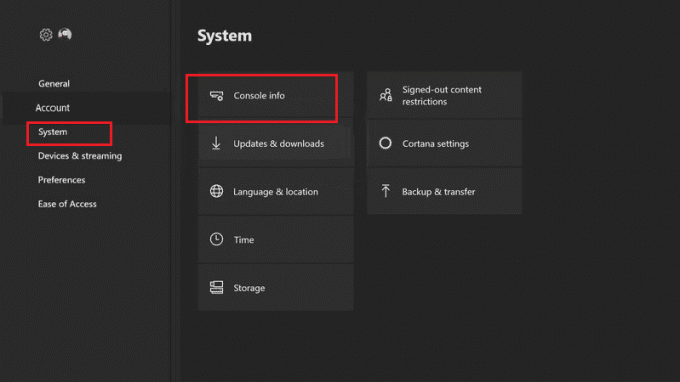
3. След това изберете Нулирайте конзолата опция.

4. Сега изберете НУЛИРАЙТЕ И ЗАПАЗЕТЕ МОИТЕ ИГРИ И ПРИЛОЖЕНИЯ опция.
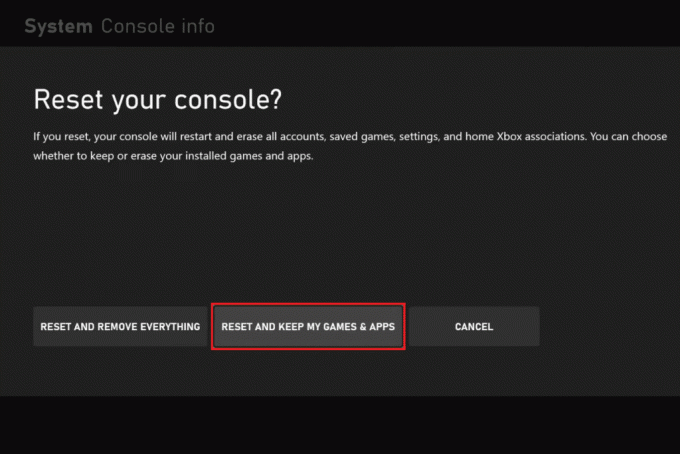
5. Можете да изберете НУЛИРАЙТЕ И ПРЕМАХНЕТЕ ВСИЧКО ако искате да нулирате конзолата си, без да запазвате никакви данни.

Препоръчва се:
- Коригирайте проблема с Killing Floor 2 Waiting for Players
- Коригирайте кода на грешка на Xbox 0x87af000d
- Коригиране на грешка 0x87de2712 Xbox One
- Коригирайте кода за грешка на Xbox One 0X87E107DF
Надяваме се, че нашето ръководство може да ви помогне при разрешаването на проблеми с вашата услуга Xbox Live и най-вече при коригирането Грешка на Xbox Live 8015190e. Кажете ни кой от методите ви е помогнал да го направите. Освен това оставете вашите запитвания или предложения, ако има такива, в секцията за коментари, предоставена по-долу.
Илон е технически писател в TechCult. Той пише ръководства с инструкции от около 6 години и е покрил много теми. Той обича да отразява теми, свързани с Windows, Android и най-новите трикове и съвети.



